excel表格内容如何做的更加一目了然?
摘要:Excel表格作为统计常用软件,受到大家的热捧,大家可以将自己需要统计的数据通过表格的方式表现出来,非常方便,也比较直观,那么怎么能够让Ex...
Excel表格作为统计常用软件,受到大家的热捧,大家可以将自己需要统计的数据通过表格的方式表现出来,非常方便,也比较直观,那么怎么能够让Excel表格做的更加显眼,更加一目了然呢?下面小编就教大家如何通过修改字体,字体颜色,填充颜色达到一目了然的目的。
步骤
1、首先,右键桌面,点击【新建】-【Excel表格】
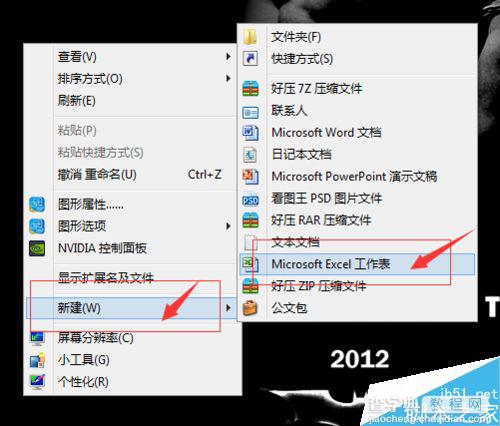
2、打开我们事先做好的普通表格,大家可以看到非常普通。
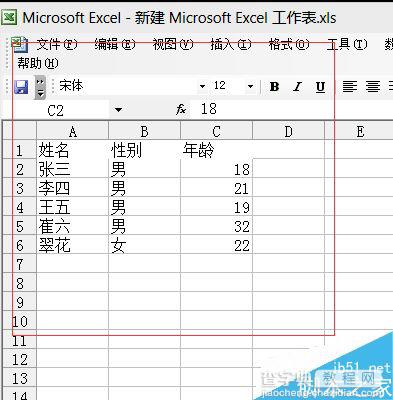
3、下面我们稍做修改,把字体改为“黑体”,文字大小改为“20”,然后“加粗”,把第一行的文字都做这样的修改
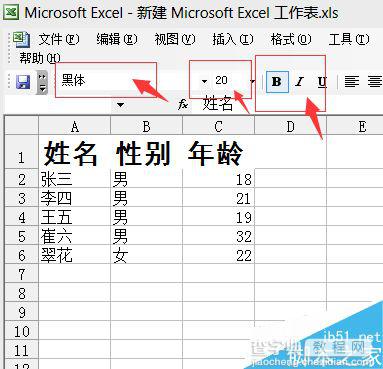
4、接下来,我们选择第一行第一列文字,点击【填充颜色】填充为红色。然后选中第一列全部改为红色
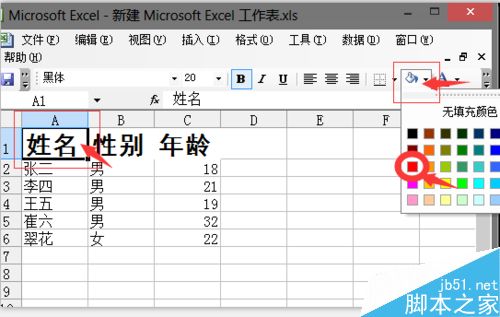
5、第二列,第三列也都修改填充颜色填充进去。
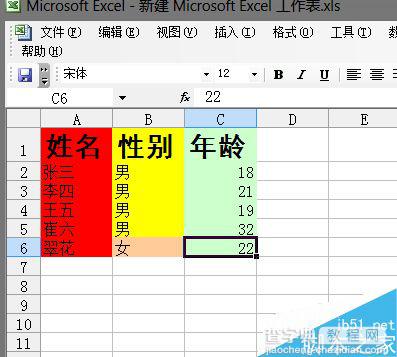
6、最后我们来看一下效果对比,第二个图就会比第一个图更加显眼,更加一目了然。
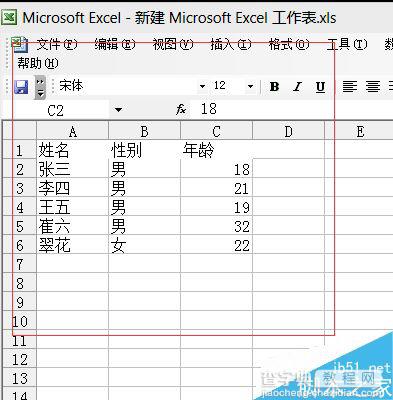
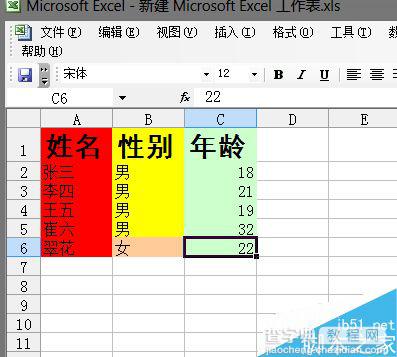
注意事项
ps:性别里面的男女,可以利用【查找】然后把不同内容用不同颜色表示
建议用深颜色跟浅颜色,更加形成对比感。
以上就是excel表格内容如何做的更加一目了然方法介绍,操作很简单的,大家按照上面步骤进行操作即可,希望能对大家有所帮助!
【excel表格内容如何做的更加一目了然?】相关文章:
